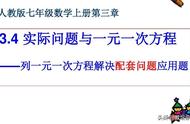桌面图标不见了怎么恢复 (How to Restore Missing Desktop Icons)
在使用电脑的过程中,许多用户会遇到桌面图标突然消失的情况。这种情况可能会让人感到困惑和烦恼,尤其是当你习惯于通过桌面图标快速访问常用程序和文件时。本文将详细介绍如何恢复桌面图标,包括常见原因、解决方法以及一些预防措施。
一、桌面图标消失的常见原因 (Common Reasons for Missing Desktop Icons)
在开始恢复桌面图标之前,了解导致图标消失的原因是非常重要的。以下是一些常见的原因:
- 误操作:用户可能不小心隐藏了桌面图标。
- 显示设置问题:显示设置不正确可能导致图标无法显示。
- 系统更新或软件冲突:某些系统更新或新安装的软件可能会影响桌面图标的显示。
- 病毒或恶意软件:某些病毒或恶意软件可能会导致桌面图标消失。
- 用户配置文件损坏:用户的配置文件损坏可能导致桌面图标无法显示。
二、检查桌面图标是否被隐藏 (Check if Desktop Icons are Hidden)
在解决问题之前,首先要确认桌面图标是否被隐藏。以下是检查和恢复隐藏图标的步骤:
1. 右键点击桌面 (Right-click on Desktop)
在桌面空白处右键点击,会弹出一个菜单。
2. 选择“查看” (Select "View")
在弹出的菜单中,找到“查看”选项。
3. 确认“显示桌面图标”是否被勾选 (Check if "Show Desktop Icons" is Checked)
确保“显示桌面图标”选项被勾选。如果没有勾选,点击它以恢复桌面图标。
三、调整显示设置 (Adjust Display Settings)
如果桌面图标仍然不见,可以尝试调整显示设置。以下是步骤:
1. 右键点击桌面 (Right-click on Desktop)
再次在桌面空白处右键点击,选择“显示设置” (Display settings)。
2. 检查显示分辨率 (Check Display Resolution)
在显示设置中,确保分辨率设置为推荐的分辨率。错误的分辨率可能会导致桌面图标无法显示。
3. 检查多个显示器设置 (Check Multiple Display Settings)
如果你使用多个显示器,确保主显示器设置正确。可以尝试将显示器设置为“扩展”模式。
四、重启资源管理器 (Restart Windows Explorer)
有时,Windows资源管理器出现问题也会导致桌面图标消失。重启资源管理器可以解决这个问题。
1. 按下Ctrl Shift Esc (Press Ctrl Shift Esc)
打开任务管理器。
2. 找到“Windows资源管理器” (Find "Windows Explorer")
在任务管理器中,找到“Windows资源管理器” (Windows Explorer) 进程。
3. 右键点击并选择“重启” (Right-click and Select "Restart")
右键点击“Windows资源管理器”,选择“重启”选项。等待几秒钟后,桌面图标可能会恢复。
五、检查用户配置文件 (Check User Profile)
如果上述方法都无法解决问题,可能是用户配置文件出现了问题。可以尝试创建一个新的用户账户来检查是否能够显示桌面图标。
1. 打开设置 (Open Settings)
点击“开始”菜单,选择“设置” (Settings)。
2. 选择“账户” (Select "Accounts")
在设置中,找到“账户”选项。
3. 选择“家庭和其他用户” (Select "Family & other users")
在“家庭和其他用户”选项中,选择“添加其他用户” (Add someone else to this PC)。
4. 创建新用户账户 (Create a New User Account)
按照提示创建一个新的用户账户。创建完成后,注销当前账户并登录新账户,查看桌面图标是否恢复。
六、扫描病毒和恶意软件 (Scan for Viruses and Malware)
如果桌面图标仍然不见,可能是由于病毒或恶意软件的影响。使用*毒软件进行全面扫描。
1. 更新*毒软件 (Update Antivirus Software)
确保你的*毒软件是最新的,以便检测到最新的病毒和恶意软件。
2. 进行全面扫描 (Perform a Full Scan)
运行全面扫描,检查系统中是否存在病毒或恶意软件。如果发现任何威胁,按照软件的指示进行处理。
七、使用系统还原 (Use System Restore)
如果以上方法都无效,可以尝试使用系统还原功能,将系统恢复到之前的状态。
1. 打开控制面板 (Open Control Panel)
点击“开始”菜单,搜索并打开“控制面板” (Control Panel)。
2. 选择“恢复” (Select "Recovery")
在控制面板中,找到“恢复”选项。
3. 选择“打开系统还原” (Select "Open System Restore")
按照提示选择一个还原点,将系统恢复到之前的状态。
八、预防措施 (Preventive Measures)
为了避免桌面图标再次消失,可以采取以下预防措施:
1. 定期备份数据 (Regularly Back Up Data)
定期备份重要数据,以防数据丢失。
2. 更新系统和软件 (Update System and Software)
保持操作系统和软件的更新,以确保安全性和稳定性。
3. 使用可靠的*毒软件 (Use Reliable Antivirus Software)
安装并使用可靠的*毒软件,定期扫描系统。
4. 注意下载和安装软件 (Be Cautious When Downloading and Installing Software)
在下载和安装软件时,要注意来源,避免下载恶意软件。
结论 (Conclusion)
桌面图标消失的问题虽然常见,但通过以上方法大多数情况下都能恢复。如果问题仍然存在,可以考虑寻求专业技术支持。希望本文能帮助你解决桌面图标不见的问题,让你的工作和生活更加顺利。
.内容摘自:https://www.xmcye.com/news/178402.html
,